如何用u盘装win7系统呢?
- 分类:u盘教程 发布时间: 2017年02月10日 16:05:12
如何用u盘装win7系统呢?如果你的电脑中毒了,而你又不想重装系统,同样也可以使用u盘启动盘,使用里面的杀毒软件给电脑杀毒,而且现在的如何用u盘装win7系统就可以达到重装的功能,下面是小编为大家介绍的如何用u盘装win7系统教程。
1、把制作好的优盘启动盘插在电脑usb接口,重启电脑根据开机画面提示按开机启动快捷键进入主菜单界面,选择【01】选项回车,如图:
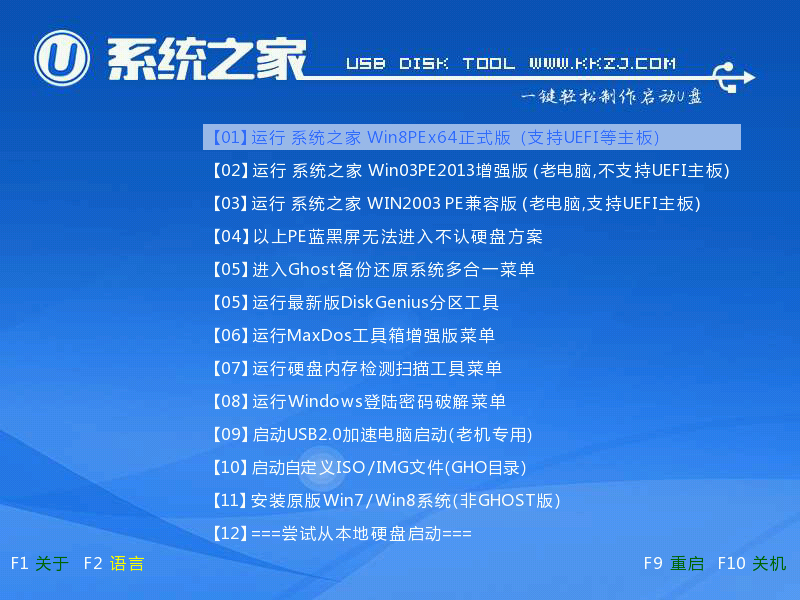
如何用u盘装win7系统图1
2、进入win8pe系统后,弹出pe装机工具窗口,把准备好的win7系统镜像文件放在c盘中,点击确定,如图:

如何用u盘装win7系统图2
3、弹出程序将执行还原操作提醒框,勾选完成后重启复选框,点击确定按钮,如图:
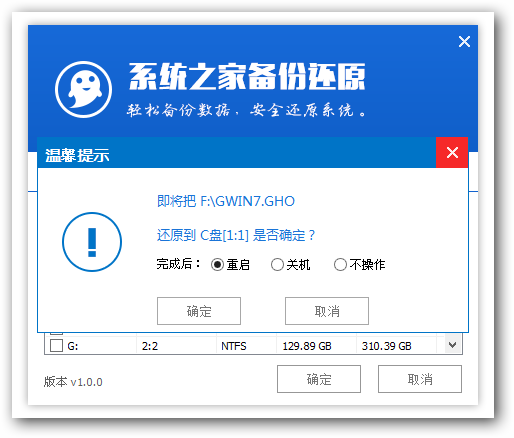
如何用u盘装win7系统图3
4、接着就是还原过程,静静等待直到还原结束会弹出还原成功提示框。可以点击“是”进行马上重启计算机,或者等待倒计时完成也会自动重启电脑。
5、之后就开始进行安装程序的过程,慢慢等待直至程序安装完成。如图:
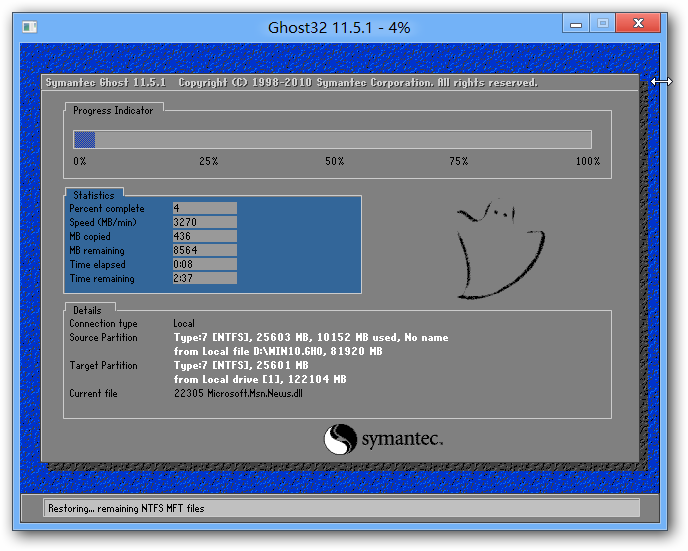
如何用u盘装win7系统图4
6、接着是系统的设置过程,根据提示自行设置即可,如图:

如何用u盘装win7系统图5
7、最后就是win7系统的部署阶段,部署过程不要关闭计算机,等待部署完成就可以使用win7系统了。
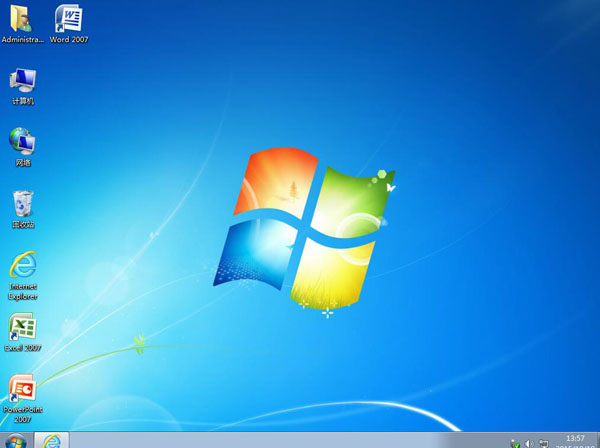
如何用u盘装win7系统图6
以上的如何用u盘装win7系统的方法来安装win7系统是不是很简单呢?对如何用u盘装win7系统感兴趣的小伙伴们也赶紧动手操作起来吧,大家要注意部署过程不要关闭计算机,等待部署完成就可以使用win7系统了。
猜您喜欢
- 简单两步教你iphonex死机强制重启..2020/09/06
- u盘启动盘制作哪个好2022/09/22
- 百度高级搜索在哪2020/07/24
- 电脑城u盘启动设置图文教程..2021/02/01
- 大地系统下载地址是什么的介绍..2022/03/29
- u盘启动设置为第一启动项的设置方法图..2021/06/30
相关推荐
- u盘插电脑没反应,详细教您解决u盘插电.. 2018-02-03
- 仙剑客栈死机怎么办 2021-01-15
- i5处理器哪个型号好 2020-07-16
- 手机连接电脑没反应,详细教您手机USB.. 2018-05-04
- 鼠标单击变双击怎么办 2020-07-17
- 支付宝客服电话是多少呢? 2020-07-31




 粤公网安备 44130202001059号
粤公网安备 44130202001059号